1 Подходы к определению понятия информации. Инфа в законодательстве
 Скачать 474.04 Kb. Скачать 474.04 Kb.
|
|
В левой части окна приложения находится область Структура или Слайды для переключения между режимами Слайды и Структура. По умолчанию в области Структура / Слайды устанавливается режим Слайды, т.е. отображается панель Слайды. В этом режиме в этой области отображаются миниатюрные изображения слайдов, входящих в презентацию. 1) В режиме Структура в этой области отображается иерархическая структура, содержащая заголовки и тексты слайдов презентации. 2) Перед заголовком каждого слайда стоит номер и значок. 3) Основной текст, включающий до пяти уровней отступов, расположен после каждого заголовка. 4) В центре приложения находится область слайда, в которой отображается слайд. Режим обычный - это основной режим для создания, редактирования и форматирования отдельных слайдов. 5) Ниже главного окна находится область заметок. В этой области к каждому слайду можно добавить заметки докладчика, которые не отображаются в режиме показа слайдов. 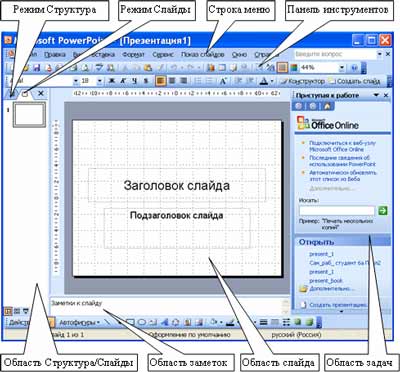 Строка меню предоставляет доступ ко всем важным командам программы PowerPoint. Панели инструментов предоставляют быстрый доступ к используемым командам. В Power Point используется группа команд меню Показ слайдов вместо меню Таблица редактора Word.
№ 76 Анимация объектов на слайде презентации PowerPoint позволяет настроить анимацию текста и графических объектов в слайде, например, установить последовательность появления текста по буквам, словам, абзацам. вы можете выбрать последовательность демонстрации элементов слайда, изменить цвет элемента при появлении, установить порядок и время анимации. Анимация может осуществляться вручную или автоматически.
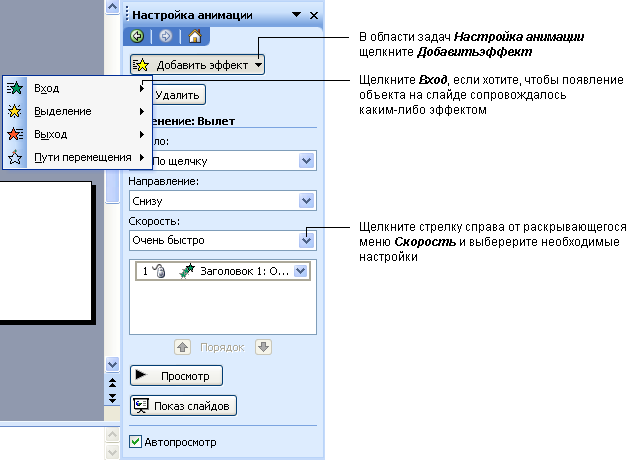 Задание траектории движения анимированного объекта Траектория - это путь движения анимированного объекта или текста по слайду.
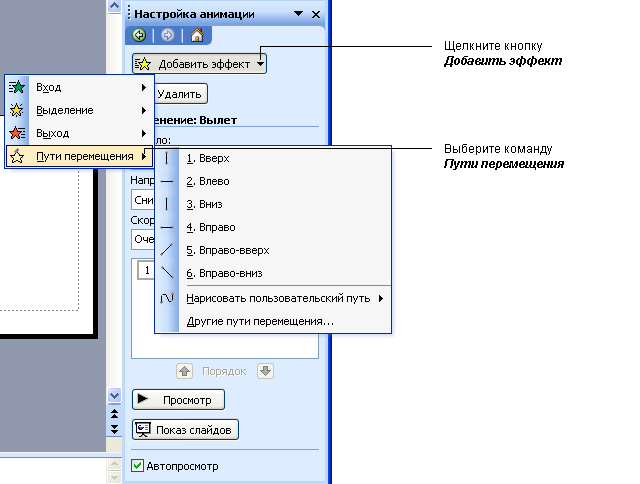
№ 77. Структура информационного массива СПС «Консультант плюс» Лидирующие позиции «Консультант Плюс» обусловлены постоянным развитием программной и информационной технологии. Настоящим прорывом стало внедрение новой платформы -Технологии 3000, на которую в 2003 году были бесплатно переведены все пользователи «Консультант Плюс». Технология 3000 предоставляет еще более широкие и удобные возможности для поиска, анализа и применения правовой информации. В Технологии 3000 вся информация представлена в виде единого информационного массива (ЕИМ), который имеет четкую структуру. Разнообразные виды документов физически содержатся в ЕИМ, представляющий собой совокупность разделов и Информационных банков, входящих в СПС «Консультант Плюс». Документы каждого типа имеют специфические особенности, с учетом которых они объединяются в Разделы информационного массива. Названия разделов сформулированы таким образом, чтобы можно было быстро сориентироваться и понять, какие документы в каком разделе находятся. Вот список разделов:
Каждый раздел, в свою очередь, состоит из Информационных банков (ИБ), содержащих схожий тип правовой информации. Информационные банки системы постоянно пополняются новыми документами. Все вводимые документы проверяются по достоверному печатному источнику и проходят тройную проверку на идентичность электронной копии оригиналу. Для наиболее часто используемых (и изменяемых) документов: основных законов, документов МНС, писем Минфина и т.п. - создаются новые редакции. Новые редакции вводятся в ИБ как новый документ. В ИБ хранится документ, документы его изменяющие и дополняющие, а также все редакции этого документа. Все редакции документа хранятся таким образом, что при нахождении любого документа в сформированный список автоматически включаются и все его редакции. Информационные банки различаются полнотой информации и характером содержащихся в них документов. Это дает возможность при установке Консультант Плюс гибко подходить к выбору объема информации, заказывая необходимые именно вам информационные банки. Например, раздел Финансовые консультации содержит близкие по тематике, но разные по содержанию информационные банки: Финансист, включая Вопросы Ответы (консультации по налогообложению, бухучету, банковской, инвестиционной, внешнеэкономической деятельности, по вопросам валютного регулирования, об акционерных обществах, о рынке ценных бумаг); Корреспонденция Счетов (схемы отражения финансово-хозяйственных операций в бухучете, обоснованные федеральными нормативными документами); Приложение Бухгалтерские Издания (материалы публикаций в бухгалтерской прессе). А теперь рассмотрим структуру Единого информационного массива. 1. Раздел "Законодательство" • ИБ Версия Проф включает все нормативные акты РФ и законы СССР, действующие на территории России, правовые акты разъяснительного характера и правоприменительные акты общего значения, правовые акты отраслевого значения, связанные с экономическими и финансовыми аспектами деятельности организаций. Общее количество документов-48000.Среднемесячное поступление новых документов-350-450. Периодичность обновления информации - до ежедневной • ИБ Российское Законодательство включает нормативные акты РФ общего значения и действующие на территории России законы СССР общего значения, правовые акты разъяснительного характера и правоприменительные акты общего значения, правовые акты отраслевого значения, связанные с экономическими и финансовыми аспектами деятельности организаций. • ИБ Нормативные Документы включает документы по бухгалтерскому учету и налогообложению, а также все документы, которые были использованы авторами консультаций, представленных в ИБ Вопросы Ответы • ИБ Налоги Бухучет включает все необходимые в практической работе федеральные нормативные документы по налогообложению и бухгалтерскому учету • ИБ Эксперт Приложение включает законопроекты, документы правоприменительного, нормативно-технического, разъяснительного и организационного характера, касающиеся отдельных отраслей экономики, конкретных территорий или организаций, а также включает акты персонального характера. ИБ содержит специальные документы Президента, Правительства, Федерального Собрания РФ, узковедомственные документы органов государственного управления, министерств и ведомств. • ИБ Региональный Выпуск включает документы органов государственной власти и местного самоуправления конкретного субъекта РФ. Созданы и распространяются информационные банки по законодательству 79 субъектов РФ • ИБ Документы СССР содержит правовые акты, изданные в советский период (октябрь 1917 г. – июль 1991 г.): Конституции и законодательные акты СССР и РСФСР, документы союзного и российского Советов министров, ЦК КПСС, ЦК ВЛКСМ, ВЦСПС, ведомственные акты, изданные на союзном и российском уровне. В ИБ включаются малодоступные документы, которые в настоящее время практически не переиздаются. 2. Раздел "Судебная практика" • ИБ Судебная Практика включает документы высших органов судебной власти, документы, освещающие деятельность судебной системы Российской Федерации, образцы процессуальных документов, а также обширную информацию о судебной практике по арбитражным, гражданским и уголовным делам • ИБ Все Округа включает судебные акты федеральных арбитражных судов (ФАС) всех 10 судебных округов РФ (Московского, Уральского, Северо-Западного, Восточно-Сибирского, Западно-Сибирского, Поволжского, Волго-Вятского, Центрального, Северо-Кавказского, Дальневосточного) по делам, рассмотренным в порядке кассации. Судебные акты предоставляются ФАС округов. Большинство представленных материалов практически не публикуется в открытой печати. Общее количество документов – более 200000Среднемесячное поступление новых документов – 3000. Периодичность обновления информации - 2 раза в месяц • ИБ Окружной Выпуск включает судебные акты Федерального арбитражного суда (ФАС) конкретного судебного округа РФ по делам, рассмотренным в порядке кассации (созданы информационные банки по всем 10 округам: 3. Раздел "Финансовые консультации" • ИБ Финансист включает консультации специалистов Минфина, МНС, Центробанка, других министерств и ведомств, экспертов ведущих аудиторских фирм по вопросам налогообложения, бухгалтерского учета, по банковской, инвестиционной, внешнеэкономической деятельности, по вопросам законодательства о валютном регулировании и валютном контроле, об акционерных обществах, о рынке ценных бумаг, о банкротстве. Все консультации обоснованы нормативными документами. Многие консультации отражают не только мнение конкретного автора, но и представляют официальную точку зрения государственных министерств и ведомств. Большинство консультаций опубликовано здесь впервые • ИБ Вопросы Ответы включает консультации и разъяснения специалистов Минфина, МНС, Центробанка, других министерств и ведомств, а также экспертов ведущих аудиторских фирм по применению законодательства в практике бухучета и налогообложения. Материалы представлены в форме "вопрос-ответ". Все консультации обоснованы нормативными документами. Более 90% консультаций опубликованы здесь впервые. • ИБ Корреспонденция Счетов включает завершенные схемы отражения в бухгалтерском учете различных финансово-хозяйственных операций и формы необходимой учетной документации. Большинство схем учета готовится специально и только для данного ИБ лучшими специалистами-практиками: аудиторами, экспертами в области методологии бухгалтерского учета, юристами, имеющими опыт работы в государственных органах. Периодичность обновления информации - еженедельно • ИБ Приложение Бухгалтерские Издания включает аналитические материалы ведущих финансово-экономических изданий по бухучету и налогообложению ("Финансовая газета", "Бухгалтерский учет", "Налоговый вестник", АКДИ "Экономика и жизнь" и др.), а также книги известных авторов 4. Раздел "Комментарии законодательства" • ИБ Комментарии Законодательства включает постатейные комментарии к законам и кодексам, содержащие всесторонний анализ правовых норм; аналитические статьи и монографии ведущих юристов по актуальным проблемам права. Каждый материал содержит ссылки на все правовые акты, упоминаемые автором. По этим ссылкам можно перейти к соответствующей части комментируемого нормативного документа. 5. Раздел "Формы документов" • ИБ Деловые Бумаги включает образцы документов, используемых на практике предприятиями с различными организационно-правовыми формами и направлениями деятельности. В ИБ представлены типовые договоры, контракты, учредительные, организационные, внутренние документы, формы отчетности предприятий, страховых и банковских учреждений. Часть документов утверждена государственными органами РФ. Общее количество документов - 19300 Среднемесячное поступление новых документов - 100-110 Периодичность обновления информации - еженедельно 6. Раздел "Законопроекты" • ИБ Законопроекты включает тексты законопроектов, находящихся на различных этапах законотворческого процесса, а также все материалы, необходимые для получения полного представления о состоянии законопроектов на текущий момент. Также для каждого законопроекта готовится и включается в ИБ Паспорт законопроекта, содержащий информацию о результатах его рассмотрения. 7. Раздел "Международные правовые акты" • ИБ МеждународноеПраво включает многосторонние и двусторонние международные договоры РФ, документы международных организаций, документы о ратификации. Оперативно отслеживается информация о вступлении документов в силу и прекращении их действия, о ратификации и денонсации договоров 8. Раздел "Правовые акты по здравоохранению" • ИБ МедицинаФармацевтика включает нормативные документы, регламентирующие сферу медицинской и фармацевтической деятельности, консультации по решению практических вопросов налогообложения и ценообразования, а также комментарии, разъясняющие специфические аспекты работы медицинских и фармацевтических учреждений и организаций. Таким образом, информационные банки, содержащие схожий тип правовой информации, объединяются в Разделы, совокупность которых, в свою очередь, образует Единый Информационный Массив- совокупность разделов и Информационных банков, входящих в СПС Консультант Плюс. №78 Виды поиска в СПС Виды поиска:
|
